《计算机组装介绍》PPT课件
合集下载
计算机组装PPT课件ppt

容:
第一、防止人体所带静电对电子器件造成损 伤:在安装前,先消除身上的静电,比如用手 摸一摸自来水管等接地设备;如果有条件,可 配戴防静电环。
第二、对各个部件要轻拿轻放,不要碰撞, 尤其是硬盘。
第三、安装主板一定要稳固,同时要防止主 板变形,不然会对主板的电子线路造成损伤的。
• 然后把主板小心地放在上面,注意将 主板上的键盘口、鼠标口、串并口等 和机箱背面档片的孔对齐,使所有螺 钉对准主板的固定孔,依次把每个螺 钉安装好。
演示
安装主板电源
• ATX电源比较方便,它的开关不 是由电源直接引出的接线,而是 在主板上,由主板控制。ATX电 源有三种输出接头,这个比较大 的是主板电源插头,并且是单独 的一个,其中一侧的插头有卡子, 安装时不会弄反。连接时只要将 插头对准主板上的插座插到底就 可以了。 在取下时,先用捏 开卡子,然后垂直主板用力把插 头拔起。
演示
安装SIMM内存
• 安装SIMM内存条时, 把内存条以45度角左 右放到插槽的底部, 保证内存条上的管脚 和内存插槽的接针对 齐,用两个拇指把内 存推进去,插槽两边 的弹簧卡子就把内存 牢牢地卡住了。
演示
准备机箱
• 首先,打开机箱 的外包装,看, 随机箱会有许多 附件,螺丝、档 片等,在安装过 程中,我们会一 一用到它们的。
准备机箱
• 首先要把机箱的 外壳取下。这是 ATX结构的机箱。 你看,机箱的整 个机架由金属构 成。
安装电源
• 现在电脑电源也分两 种,一是传统的普通 电源(AT电源),给 普通结构的AT主板使 用,二是新型的ATX 电源,给新型的ATX 结构的主板或者有 ATX电源接口的主板 使用,使用ATX电源 的主板好处是可以实 现软件关机。
◎计算机应用基础
第一、防止人体所带静电对电子器件造成损 伤:在安装前,先消除身上的静电,比如用手 摸一摸自来水管等接地设备;如果有条件,可 配戴防静电环。
第二、对各个部件要轻拿轻放,不要碰撞, 尤其是硬盘。
第三、安装主板一定要稳固,同时要防止主 板变形,不然会对主板的电子线路造成损伤的。
• 然后把主板小心地放在上面,注意将 主板上的键盘口、鼠标口、串并口等 和机箱背面档片的孔对齐,使所有螺 钉对准主板的固定孔,依次把每个螺 钉安装好。
演示
安装主板电源
• ATX电源比较方便,它的开关不 是由电源直接引出的接线,而是 在主板上,由主板控制。ATX电 源有三种输出接头,这个比较大 的是主板电源插头,并且是单独 的一个,其中一侧的插头有卡子, 安装时不会弄反。连接时只要将 插头对准主板上的插座插到底就 可以了。 在取下时,先用捏 开卡子,然后垂直主板用力把插 头拔起。
演示
安装SIMM内存
• 安装SIMM内存条时, 把内存条以45度角左 右放到插槽的底部, 保证内存条上的管脚 和内存插槽的接针对 齐,用两个拇指把内 存推进去,插槽两边 的弹簧卡子就把内存 牢牢地卡住了。
演示
准备机箱
• 首先,打开机箱 的外包装,看, 随机箱会有许多 附件,螺丝、档 片等,在安装过 程中,我们会一 一用到它们的。
准备机箱
• 首先要把机箱的 外壳取下。这是 ATX结构的机箱。 你看,机箱的整 个机架由金属构 成。
安装电源
• 现在电脑电源也分两 种,一是传统的普通 电源(AT电源),给 普通结构的AT主板使 用,二是新型的ATX 电源,给新型的ATX 结构的主板或者有 ATX电源接口的主板 使用,使用ATX电源 的主板好处是可以实 现软件关机。
◎计算机应用基础
《计算机组装》PPT课件

4.2组装计算机
4.2.4将主板安装固定到机箱中
在安装主板之前,先将机箱提供的主板垫脚螺母安放到 机箱主板托架的对应位置(有些机箱购买时就已经安装)。
双手平行托住主板,将主板放入机箱中并安放到位,可 以通过机箱背部的主板挡板来确定,拧紧螺丝,固定好主板 。
4.2组装计算机
4.2.5安装硬盘
在安装好CPU、内存之后,我们需要将硬盘固定在机箱的3.5寸 硬盘托架上。对于普通的机箱,我们只需要将硬盘放入机箱的硬盘 托架上,拧紧螺丝使其固定即可。
4.2.6安装光驱、电源
安装光驱的方法与安装硬盘的方法大致相同,对于普通的机箱, 我们只需要将机箱4.25寸的托架前的面板拆除,并将光驱放入对应 的位置,拧紧螺丝即可。
但还有一种抽拉式设计的光驱托架,安装方式与安装硬盘不一 样。这种光驱设计比较方便,在安装前先要将类似于抽屉设计的托 架安装到光驱上。装好托架后,可以将光驱轻松的推入到机箱的托 架中。
4.2组装计算机
4.2.1安装CPU处理器
大家可以仔细观察,在CPU处理器 的一角上有一个三角形的标识(如图), 另外仔细观察主板上的CPU插座,同样会 发现一个三角形的标识。在安装时,处 理器上印有三角标识的那个角要与主板 上印有三角标识的那个角对齐,然后慢 慢的将处理器轻压到位。这不仅适用于 英特尔的处理器,而且适用于目前所有 的处理器,特别是对于采用针脚设计的 处理器而言,如果方向不对则无法将CPU 安装到位,大家在安装时要特别的注意。
4.1.2组装步骤简介
驱动器的安装,主要针对硬盘、光驱和软驱进行安装。 机箱与主板间的连线,即各种指示灯、电源开关线。 输入设备的安装,连接键盘鼠标与主机一体化。 输出设备的安装,即显示器的安装。 再重新检查各个接线,并清理机箱内部,准备进行测试。 检查完毕后,确认机箱内没有金属异物时,盖上机箱盖。 给机器加电,若显示器能够正常显示,表明初装已经正确,此 时进入BIOS进行系统初始设置。 保存新的配置,并重新启动系统。
计算机组装技术PPT课件

注意接口、插件标志,不要强行插入,防止部件的损坏; 初步检测主要部件的好坏,看是否存在物理损伤,如CPU 是否存在断针;清点元件是否齐全,注意安装时螺丝的规 格型号,不要强行旋入。
.
5
2.1.2计算机的组装
2、组装计算机的过程
• 1)熟悉主板及其他板卡 • 2)安装电源
图2-1 ATX 12V电源
.
12
2.1.2计算机的组装
(2)安装光驱
图2-23 把光驱装入机箱架
图2-24 连接音频线
.
13
2.1.2计算机的组装
7)连接机箱指示灯、控制开关、USB、耳机麦 克、电源等与主板之间的连线 (1)电源与主板等之间的连线
图2-25 将电源插头插入主板插座 图2-26 将6芯插头插入主板插座
图2-27 将4芯插头插入主板插座 图. 2-28将电源插头插入硬盘、光驱的电源14接座
图2-2安装电源
.
6
2.1.2计算机的组装
• 3)安装CPU及散热风扇 • (1)在Socket插座上安装CPU
Socket插座四角中有一个角比其它三个角少一根引线脚,在CPU上 也有相应的一个角少一条引脚。可利用该角判别CPU插入的方向,同时 也保证了CPU的方向不会插错。
图2-3 CPU插座拉杆
2.1.2计算机的组装
(2)连线机箱面板的信号连线
图2-29 主板上的双行插针
图2-30 主板上的单行插针
图2-31 电源开关连线
图2-32 复位开关连线
.
15
2.1.2计算机的组装
图2-33 电源指示灯连线
图2-34 硬盘指示灯连线
图2-35 扬声器连线
图2-36 前置USB连线
.
5
2.1.2计算机的组装
2、组装计算机的过程
• 1)熟悉主板及其他板卡 • 2)安装电源
图2-1 ATX 12V电源
.
12
2.1.2计算机的组装
(2)安装光驱
图2-23 把光驱装入机箱架
图2-24 连接音频线
.
13
2.1.2计算机的组装
7)连接机箱指示灯、控制开关、USB、耳机麦 克、电源等与主板之间的连线 (1)电源与主板等之间的连线
图2-25 将电源插头插入主板插座 图2-26 将6芯插头插入主板插座
图2-27 将4芯插头插入主板插座 图. 2-28将电源插头插入硬盘、光驱的电源14接座
图2-2安装电源
.
6
2.1.2计算机的组装
• 3)安装CPU及散热风扇 • (1)在Socket插座上安装CPU
Socket插座四角中有一个角比其它三个角少一根引线脚,在CPU上 也有相应的一个角少一条引脚。可利用该角判别CPU插入的方向,同时 也保证了CPU的方向不会插错。
图2-3 CPU插座拉杆
2.1.2计算机的组装
(2)连线机箱面板的信号连线
图2-29 主板上的双行插针
图2-30 主板上的单行插针
图2-31 电源开关连线
图2-32 复位开关连线
.
15
2.1.2计算机的组装
图2-33 电源指示灯连线
图2-34 硬盘指示灯连线
图2-35 扬声器连线
图2-36 前置USB连线
计算机组装课件

防静电措施
由于计算机硬件容易受到静电的影响,所以在组装之前,需要采 取一些防静电措施,如穿戴防静电手环或脚环等。
环境准备
组装计算机时,需要一个相对干净、整洁的工作环境,避免灰尘 、毛发等杂质影响硬件的性能。
主机的组装过程
机箱选择
选择一个适合自己硬件的机箱,并确 保机箱的尺寸能够容纳所有的硬件。
02
内存的识别与选择
类型与容量
了解不同类型的内存,如DDR4 和DDR5,以及不同容量的内存 ,根据需求选择合适的类型和
容量。
频率与延迟
关注内存的频率和延迟,频率 越高,延迟越低,性能通常越
好。
品牌与颗粒
考虑内存的品牌和颗粒,知名 品牌和优质的颗粒通常能提供
更好的性能和稳定性。
硬盘的识别与选择
类型与接口 了解不同类型的硬盘,如SSD和 HDD,以及不同的接口,如 SATA和M.2,根据需求选择合适 的类型和接口。
计算机组装课件
2023-11-04
目录
• 计算机组装基础知识 • 计算机硬件的识别与选择 • 计算机组装实战技巧 • 计算机硬件的维护与升级 • 计算机组装的常见问题及解决方案 • 计算机组装的发展趋势与新技术
01
计算机组装基础知识
计算机系统的组成
01
02
03
CPU
中央处理器,计算机的核 心部件,负责处理和执行 程序。
电源的连接与测试
电源连接
将电源的供电线连接到主板、硬盘、显卡等硬件上,确保所有硬件都接通电 源。
开机测试
连接好电源后,打开计算机电源开关,观察计算机是否正常启动并运行。如 果出现问题,需要进行相应的排查和修复。
04
计算机硬件的维护与升级
由于计算机硬件容易受到静电的影响,所以在组装之前,需要采 取一些防静电措施,如穿戴防静电手环或脚环等。
环境准备
组装计算机时,需要一个相对干净、整洁的工作环境,避免灰尘 、毛发等杂质影响硬件的性能。
主机的组装过程
机箱选择
选择一个适合自己硬件的机箱,并确 保机箱的尺寸能够容纳所有的硬件。
02
内存的识别与选择
类型与容量
了解不同类型的内存,如DDR4 和DDR5,以及不同容量的内存 ,根据需求选择合适的类型和
容量。
频率与延迟
关注内存的频率和延迟,频率 越高,延迟越低,性能通常越
好。
品牌与颗粒
考虑内存的品牌和颗粒,知名 品牌和优质的颗粒通常能提供
更好的性能和稳定性。
硬盘的识别与选择
类型与接口 了解不同类型的硬盘,如SSD和 HDD,以及不同的接口,如 SATA和M.2,根据需求选择合适 的类型和接口。
计算机组装课件
2023-11-04
目录
• 计算机组装基础知识 • 计算机硬件的识别与选择 • 计算机组装实战技巧 • 计算机硬件的维护与升级 • 计算机组装的常见问题及解决方案 • 计算机组装的发展趋势与新技术
01
计算机组装基础知识
计算机系统的组成
01
02
03
CPU
中央处理器,计算机的核 心部件,负责处理和执行 程序。
电源的连接与测试
电源连接
将电源的供电线连接到主板、硬盘、显卡等硬件上,确保所有硬件都接通电 源。
开机测试
连接好电源后,打开计算机电源开关,观察计算机是否正常启动并运行。如 果出现问题,需要进行相应的排查和修复。
04
计算机硬件的维护与升级
计算机的组装教学课件pptx

组装手册
提供详细的组装步 骤和说明。
组装前准备工作
准备必要的组装工具和材 料。
仔细阅读主板、CPU、内 存等部件的安装说明。
01
02
03
04
05
了解计算机硬件组成和接 口规范。
选择一个干净、宽敞的工 作台,确保良好的工作环
境。
确保所有部件和工具都已 准备齐全,避免中途中断
组装。
02
CPU与主板安装
03
注意事项
显卡安装步骤与注意事项
触摸显卡前,应先触摸一下金属 物体,释放身上的静电。
在安装驱动程序前,不要连接显 示器数据线。
01
02
在安装前,确保计算机已关闭并 拔掉电源线。
03
04
确保显卡与插槽完全匹配,避免 使用不兼容的显卡。
04
电源、机箱与散热器安装
电源安装步骤与注意事项
电源安装步骤 打开机箱,找到电源安装位置。 将电源放入机箱,对准螺丝孔位。
散热器安装前要确保与CPU 兼容,避免不兼容导致无法
安装或使用。
安装时要确保散热器紧密贴 合CPU,防止散热效果不佳
。
连接电源线时要注意接口类 型和正负极,确保正确连接 。同时,要避免电源线被散 热器压住或夹住,以免影响 散热效果。
05
连接线、接口与外部设备连接
连接线类型及作用
01
02
03
04
电源线
01
连接方式
02
CPU通过插槽与主板连接
03
使用散热器固定螺丝将散热器固定在CPU上
CPU与主板连接
连接步骤 将散热器的固定支架安装在主板上 在CPU表面均匀涂抹散热膏
CPU与主板连接
计算机组装ppt课件

56
57
58
步骤1:在通电之前,务必仔细检查各种设备的连接是否正 确、接触是否良好,尤其要注意各种电源线是否有接错或 接反的现象。
步骤2:打开显示器开关,按下机箱面板上的电源开关,注 意观察通电后有无异常,如冒烟、发出烧焦的异味、或者 发出报警声,CPU风扇是否转动等。一旦有问题立即拔掉 主机电源插头或关闭多孔插座的开关,然后进行检查。
图7.13 主板IDE接口
图7.14 UltraATA 66/100 /133线缆
43
2.连接SATA硬盘数据线
SATA数据线两端插头没有区别,均采用单向L形盲插插 头,一般不会插错。将数据线一端插头插入主板SATA 1接口, 另一端连接硬盘。
图7.15 主板SATA接口
44
3. 连接电源线 需要连接的电源线有主板电源、硬盘电源、光驱电源、软
图7.9 将主板放入机箱 39
步骤4:检查金属螺柱或塑料钉是否与主板的定位孔相对应, 将金属螺丝套上绝缘垫圈,拧紧螺丝,固定好主板。(在装螺 丝时,注意每颗螺丝不要一次性的就拧紧,等全部螺丝安装到 位后,再将每粒螺丝拧紧,这样做的好处是随时可以对主板的 位置进行调整。)如图7.11所示。
图7.10 接口与插孔对齐
63
步骤7:拔下主板电源线。拔下ATX主板电源时,用力捏开 主板电源插头上的塑料卡子。垂直主板适当用力把插头拔起, 另一只手轻轻压住主板,按压时应轻按在PCI插槽上,不能 按在芯片上,或芯片的散热器上,然后拔下CPU专用电源插 座上的插头。
步骤8:拆下接口卡。用螺丝刀拧下固定插卡的螺丝,用双 手捏紧接口卡的上边缘,垂直向上拔下接口卡。
59
步骤3:硬件自检通过后,关闭主机电源,关闭多孔电 源插座开关。
计算机组装ppt课件

详细描述
首先检查电源线是否连接正常,确保电源插头插好且电源线没有损坏。如果电源线没有问题,可以尝试更换电源 ,以排除电源故障。如果以上两步都没有解决问题,可能是主板故障,需要送修专业维修点进行检修。
显示器无信号
总结词
显示器无信号通常是由于显示连接线松动、显卡故障或显示器设置不正确等原因引起的 。
详细描述
这些组件包括中央处理器、内存、硬盘、显卡、电源、主板等,以及各种连接线、 机箱、散热器等配件。
计算机组装的过程需要遵循一定的规范和标准,以确保系统的稳定性和可靠性。
计算机组装的重要性
计算机组装是计算机技术的重 要组成部分,是计算机专业人 员必须掌握的基本技能之一。
通过计算机组装,用户可以根 据自己的需求选择合适的组件 ,以达到性能和成本的平衡。
感谢您的观看
THANKS
安装显卡
选择合适的显卡
根据需求选择合适的显卡,确保接口与主板匹配 。
放置显卡
将显卡插入主板上的PCI-E插槽中,确保金手指与 插槽对齐。
固定显卡
使用螺丝将显卡固定在机箱上。
连接电源线
连接电源接口
将电源线连接到主板、硬盘、显 卡等设备的电源接口上。
整理线缆
确保线缆整齐,不影响散热且易 于维护。
连接数据线
组装计算机的实践步骤
安装处理器和散热器
将处理器安装在主板上,并根 据需要安装散热器以确保良好
的散热效果。
安装内存和显卡
将内存条插入主板的内存插槽 中,并将显卡固定在主板或机 箱上的适当位置。
连接电源和外部设备
将电源线连接到主板和其他必 要的设备上,并连接显示器、 键盘、鼠标等外部设备。
测试与调试
完成组装后进行测试和调试, 确保计算机正常运行。
首先检查电源线是否连接正常,确保电源插头插好且电源线没有损坏。如果电源线没有问题,可以尝试更换电源 ,以排除电源故障。如果以上两步都没有解决问题,可能是主板故障,需要送修专业维修点进行检修。
显示器无信号
总结词
显示器无信号通常是由于显示连接线松动、显卡故障或显示器设置不正确等原因引起的 。
详细描述
这些组件包括中央处理器、内存、硬盘、显卡、电源、主板等,以及各种连接线、 机箱、散热器等配件。
计算机组装的过程需要遵循一定的规范和标准,以确保系统的稳定性和可靠性。
计算机组装的重要性
计算机组装是计算机技术的重 要组成部分,是计算机专业人 员必须掌握的基本技能之一。
通过计算机组装,用户可以根 据自己的需求选择合适的组件 ,以达到性能和成本的平衡。
感谢您的观看
THANKS
安装显卡
选择合适的显卡
根据需求选择合适的显卡,确保接口与主板匹配 。
放置显卡
将显卡插入主板上的PCI-E插槽中,确保金手指与 插槽对齐。
固定显卡
使用螺丝将显卡固定在机箱上。
连接电源线
连接电源接口
将电源线连接到主板、硬盘、显 卡等设备的电源接口上。
整理线缆
确保线缆整齐,不影响散热且易 于维护。
连接数据线
组装计算机的实践步骤
安装处理器和散热器
将处理器安装在主板上,并根 据需要安装散热器以确保良好
的散热效果。
安装内存和显卡
将内存条插入主板的内存插槽 中,并将显卡固定在主板或机 箱上的适当位置。
连接电源和外部设备
将电源线连接到主板和其他必 要的设备上,并连接显示器、 键盘、鼠标等外部设备。
测试与调试
完成组装后进行测试和调试, 确保计算机正常运行。
《计算机组装》课件

《计算机组装》PPT课件
本课程为您介绍计算机组装的基础知识,包括组装准备、工具和常识、组装 步骤及注意事项、图文详解组装过程、组装后的电脑初步设置、调试和排除 故障,以及常见问题及解决方法。
组装准备
所需工具
扳手、螺丝刀、吸尘工具等
安全注意事项
断电、防静电、工作环境清洁等
常识
了解主板结构、内部连接器、电源要求等
安装主板
将主板放入箱体,用螺丝固定在箱体底部。
连接硬盘
将硬盘插入到硬盘插槽,用螺丝固定。
组装后的电脑初步设置
1 安装操作系统
选择适合的操作系统,并按照提示进行安装。
2 设置BIOS
3 安装驱动程序
检查主板BIOS设置,确保硬件识别正确。
为各个硬件设备安装相应的驱动程序。
调试和排除故障
在初始启动后,检查硬件是否正常工作,处理任何故障和错误。
显示异常
检查显示器连接、 显卡连接、显示器 电源是否正常。
硬盘无法识别
检查硬盘连接是否 松动或错误。重新 连接或更换数据线。
无法启动 无显示 异常声音或错误信息
检查电源连接、电源开关和电源线是否正常。 检查显示连接、显卡安装和显示器电源。 参考硬件设备的说明书,查找解决方法。
常见问题及解决方法
电脑启动时 发出蜂鸣声
可能是内存条安装 不稳或未插好。重 新插拔内存条。
电脑无法开机
检查电源连接是否 松动或损坏。更换 电源线或电源。
组装步骤
1
安装CPU
谨慎处理CPU,正确插入并固定
安装内存条
2
插入内存条到相应插槽,确认牢固连接
3
安装主板
将主板放入计算机箱内,连接电源和
本课程为您介绍计算机组装的基础知识,包括组装准备、工具和常识、组装 步骤及注意事项、图文详解组装过程、组装后的电脑初步设置、调试和排除 故障,以及常见问题及解决方法。
组装准备
所需工具
扳手、螺丝刀、吸尘工具等
安全注意事项
断电、防静电、工作环境清洁等
常识
了解主板结构、内部连接器、电源要求等
安装主板
将主板放入箱体,用螺丝固定在箱体底部。
连接硬盘
将硬盘插入到硬盘插槽,用螺丝固定。
组装后的电脑初步设置
1 安装操作系统
选择适合的操作系统,并按照提示进行安装。
2 设置BIOS
3 安装驱动程序
检查主板BIOS设置,确保硬件识别正确。
为各个硬件设备安装相应的驱动程序。
调试和排除故障
在初始启动后,检查硬件是否正常工作,处理任何故障和错误。
显示异常
检查显示器连接、 显卡连接、显示器 电源是否正常。
硬盘无法识别
检查硬盘连接是否 松动或错误。重新 连接或更换数据线。
无法启动 无显示 异常声音或错误信息
检查电源连接、电源开关和电源线是否正常。 检查显示连接、显卡安装和显示器电源。 参考硬件设备的说明书,查找解决方法。
常见问题及解决方法
电脑启动时 发出蜂鸣声
可能是内存条安装 不稳或未插好。重 新插拔内存条。
电脑无法开机
检查电源连接是否 松动或损坏。更换 电源线或电源。
组装步骤
1
安装CPU
谨慎处理CPU,正确插入并固定
安装内存条
2
插入内存条到相应插槽,确认牢固连接
3
安装主板
将主板放入计算机箱内,连接电源和
计算机组装ppt课件
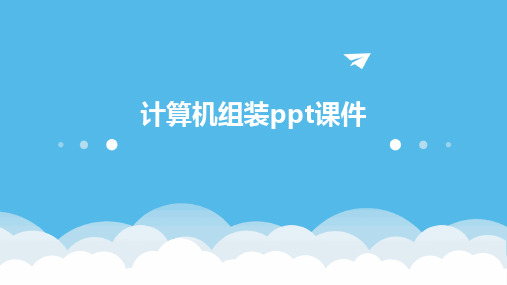
使用专业的数据恢复软件进行扫描 和恢复操作
尝试从备份中恢复丢失的数据,如 系统还原点、云存储等
若无法自行恢复,可寻求专业的数 据恢复服务帮助
硬件设备损坏更换建议
对于损坏的硬件设备,如内存条、 硬盘等,应先确认是否在保修期
内
若在保修期内,可联系厂商进行 维修或更换
若已过保修期,可自行购买相应 设备进行更换,注意选择与原设 备兼容的型号
屏、死机等。
新型技术应用前景展望
M.2接口固态硬盘
相比传统SATA接口固态硬盘,M.2接口固态 硬盘具有更高的传输速度和更低的功耗,是未 来存储设备的发展趋势。
5G技术在计算机领域的应用
5G技术将带来更快的网络速度和更低的延迟,为计算 机领域的发展提供新的可能性,如云游戏、云办公等。
AI技术在计算机组装与维 护中的应用
电源
电源为计算机提供稳定的电力供应。 在选择电源时,需要考虑其功率、 接口类型、稳定性和品牌等因素。
散热器、机箱、风扇等散热设备考虑因素
散热器
散热器用于将CPU等硬件设备的热量散发出去。在选择散热器时,需要考虑其散热性能、风 扇尺寸、噪音大小和品牌等因素。
机箱
机箱是计算机的“外壳”,用于固定和保护所有的硬件设备。在选择机箱时,需要考虑其大 小、材质、扩展性和品牌等因素。
更换硬件设备时,需先关闭电源 并拔出所有连接线,确保操作安 全
05
优化设置提高性能表现
BIOS设置调整技巧
调整启动顺序
将硬盘设为第一启动项,加快启动速度。
关闭不必要设备
禁用未使用的串口、并口等,减少资源浪费。
调整CPU设置
根据实际需求调整CPU频率、电压等参数, 提高性能。
驱动程序更新方法
尝试从备份中恢复丢失的数据,如 系统还原点、云存储等
若无法自行恢复,可寻求专业的数 据恢复服务帮助
硬件设备损坏更换建议
对于损坏的硬件设备,如内存条、 硬盘等,应先确认是否在保修期
内
若在保修期内,可联系厂商进行 维修或更换
若已过保修期,可自行购买相应 设备进行更换,注意选择与原设 备兼容的型号
屏、死机等。
新型技术应用前景展望
M.2接口固态硬盘
相比传统SATA接口固态硬盘,M.2接口固态 硬盘具有更高的传输速度和更低的功耗,是未 来存储设备的发展趋势。
5G技术在计算机领域的应用
5G技术将带来更快的网络速度和更低的延迟,为计算 机领域的发展提供新的可能性,如云游戏、云办公等。
AI技术在计算机组装与维 护中的应用
电源
电源为计算机提供稳定的电力供应。 在选择电源时,需要考虑其功率、 接口类型、稳定性和品牌等因素。
散热器、机箱、风扇等散热设备考虑因素
散热器
散热器用于将CPU等硬件设备的热量散发出去。在选择散热器时,需要考虑其散热性能、风 扇尺寸、噪音大小和品牌等因素。
机箱
机箱是计算机的“外壳”,用于固定和保护所有的硬件设备。在选择机箱时,需要考虑其大 小、材质、扩展性和品牌等因素。
更换硬件设备时,需先关闭电源 并拔出所有连接线,确保操作安 全
05
优化设置提高性能表现
BIOS设置调整技巧
调整启动顺序
将硬盘设为第一启动项,加快启动速度。
关闭不必要设备
禁用未使用的串口、并口等,减少资源浪费。
调整CPU设置
根据实际需求调整CPU频率、电压等参数, 提高性能。
驱动程序更新方法
计算机组装介绍PPT课件

(3)腾讯 (Tencent)公司:QQ ,TT浏览 器,QQ旋风,QQ词典 ,QQ拼音输入法 , QQ五笔 ,QQ浏览器5,QQ音乐 ,
腾讯视频(QQlive)
计算机
计算机的的组成
中央处理器 (运算器、控制器)
主机 硬件
内存储器 (随机存储器、只读存储器)
外存储器
软盘、光盘、磁带 硬盘
键盘
外部设备
主机箱
主机箱由金属体和塑料面板组成,分卧式和立式两种,在具 体细节结构上稍有差异。上述所有系统配置的部件均安装在 主机箱内部;面板上一般配有各种工作状态指示灯和控制开 关;软件驱动器总是安装在机箱前面以便插入和取出软盘。
3.主机箱正面接口
计算机的组成
1、计算机的硬件;(性能:决定了计算机软 件的运行速度、显示效果等)
输入设备
鼠标 扫描仪、数字化仪
系统软件 软件
输出设备
显示器 打印机 绘描仪应用Fra bibliotek件谢 谢!
2011.12.13
包括Windows、linux、Dos
2.应用软件
为了解决某个问题而编制的程序.
应用软件包括: (1)Adobe Systems 公司:Adobe
Photoshop,Adobe Flash,Adobe Dreamweaver,Adobe AIR
(2)微软(Microsoft)公司:office,Internet Explorer,Windows Media Player, Windows Live Messenger
光驱
1、读取光盘上的文件,如果是刻录光驱,还可以对光盘写入文件。 2、引导系统和安装软件,可以用可引导光盘启动电脑,也可以通 过光盘安装操作系统和应用程序。 3、可以像影碟机那样播放CD、DVD等音像光盘。
腾讯视频(QQlive)
计算机
计算机的的组成
中央处理器 (运算器、控制器)
主机 硬件
内存储器 (随机存储器、只读存储器)
外存储器
软盘、光盘、磁带 硬盘
键盘
外部设备
主机箱
主机箱由金属体和塑料面板组成,分卧式和立式两种,在具 体细节结构上稍有差异。上述所有系统配置的部件均安装在 主机箱内部;面板上一般配有各种工作状态指示灯和控制开 关;软件驱动器总是安装在机箱前面以便插入和取出软盘。
3.主机箱正面接口
计算机的组成
1、计算机的硬件;(性能:决定了计算机软 件的运行速度、显示效果等)
输入设备
鼠标 扫描仪、数字化仪
系统软件 软件
输出设备
显示器 打印机 绘描仪应用Fra bibliotek件谢 谢!
2011.12.13
包括Windows、linux、Dos
2.应用软件
为了解决某个问题而编制的程序.
应用软件包括: (1)Adobe Systems 公司:Adobe
Photoshop,Adobe Flash,Adobe Dreamweaver,Adobe AIR
(2)微软(Microsoft)公司:office,Internet Explorer,Windows Media Player, Windows Live Messenger
光驱
1、读取光盘上的文件,如果是刻录光驱,还可以对光盘写入文件。 2、引导系统和安装软件,可以用可引导光盘启动电脑,也可以通 过光盘安装操作系统和应用程序。 3、可以像影碟机那样播放CD、DVD等音像光盘。
《组装计算机》课件(2024)
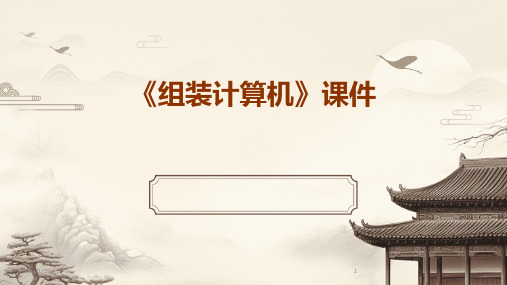
37
安装与配置过程演示
安装电源
将电源放入机箱电源位,固定 好螺丝并连接主板电源线。
2024/1/29
连接主板电源线
根据主板接口类型和数量连接 相应的电源线,包括24pin主 电源接口、4pin/8pin CPU辅 助电源接口等。
安装散热器
在CPU上涂抹适量散热膏,将 散热器对准CPU轻轻压下并固 定好螺丝,连接风扇电源线。
2024/1/29
18
硬盘类型及选购建议
01
选购建议
02
根据预算和需求选择硬盘类型。
03
对于需要快速启动和加载程序的用户,推荐选择固态硬盘。
2024/1/29
04
对于需要大容量存储的用户,可以选择机械硬盘或混合硬盘(SSHD )。
19
固态硬盘(SSD)类型及选购建议
SATA接口固态硬盘
采用SATA接口,读写速度相对较快,价格适中。
36
散热器类型及选购建议
风冷散热器:通过风扇和散热片将CPU热量传导至空气 中,价格适中且散热效果良好。 选购建议
确认散热器尺寸是否与机箱兼容。
2024/1/29
水冷散热器:通过水冷循环系统将CPU热量传导至散 热器中,散热效果优异但价格较高。
根据CPU型号和功耗选择合适的散热器类型。
注意散热器的噪音和散热效果,选择低噪音、散热效果 好的散热器。
21
光驱类型及选购建议
DVD光驱
可读写DVD光盘,价格适中。
蓝光光驱
可读写蓝光光盘,支持更高清的视频和音频格式,但价格较高。
2024/1/29
22
光驱类型及选购建议
选购建议
01
02
对于需要播放或刻录 DVD的用户,可以选择 DVD光驱。
安装与配置过程演示
安装电源
将电源放入机箱电源位,固定 好螺丝并连接主板电源线。
2024/1/29
连接主板电源线
根据主板接口类型和数量连接 相应的电源线,包括24pin主 电源接口、4pin/8pin CPU辅 助电源接口等。
安装散热器
在CPU上涂抹适量散热膏,将 散热器对准CPU轻轻压下并固 定好螺丝,连接风扇电源线。
2024/1/29
18
硬盘类型及选购建议
01
选购建议
02
根据预算和需求选择硬盘类型。
03
对于需要快速启动和加载程序的用户,推荐选择固态硬盘。
2024/1/29
04
对于需要大容量存储的用户,可以选择机械硬盘或混合硬盘(SSHD )。
19
固态硬盘(SSD)类型及选购建议
SATA接口固态硬盘
采用SATA接口,读写速度相对较快,价格适中。
36
散热器类型及选购建议
风冷散热器:通过风扇和散热片将CPU热量传导至空气 中,价格适中且散热效果良好。 选购建议
确认散热器尺寸是否与机箱兼容。
2024/1/29
水冷散热器:通过水冷循环系统将CPU热量传导至散 热器中,散热效果优异但价格较高。
根据CPU型号和功耗选择合适的散热器类型。
注意散热器的噪音和散热效果,选择低噪音、散热效果 好的散热器。
21
光驱类型及选购建议
DVD光驱
可读写DVD光盘,价格适中。
蓝光光驱
可读写蓝光光盘,支持更高清的视频和音频格式,但价格较高。
2024/1/29
22
光驱类型及选购建议
选购建议
01
02
对于需要播放或刻录 DVD的用户,可以选择 DVD光驱。
计算机组装过程详解课件
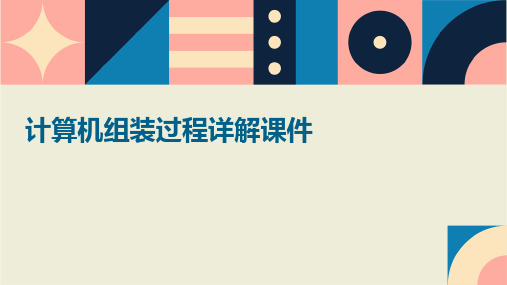
02
在连接电源线和其他连接线时需 要注意接口类型和方向,确保正 确连接并避免插错或短路。
04
测试与优化计算机性能
开机测试
显示器测试
确保显示器正常显示,无色差、无闪烁。
启动与关机测试
验证计算机能否正常开机和关机。
键盘与鼠标测试
检查键盘按键和鼠标功能是否正常。
声音测试
检查计算机是否有正常输出声音。
系统性能优化
03
组装计算机硬件
安装主板
主板是计算机的核心部件,承载着 CPU、内存、硬盘等关键组件,因此 安装主板是组装计算机的第一步。
安装主板时需要注意主板上的标识, 确保将主板正确地插入机箱中,并确 保主板上的接口和扩展槽能够正常使 用。
在安装主板之前,需要先准备好相应 的螺丝和螺丝刀,确保主板与机箱底 部的铜柱对齐,然后逐个拧紧螺丝。
电源是计算机的心脏,为整个计算机系统提供电力供应。在组装计算机时,需要根据机箱和各个硬件 的需求选择合适的电源,确保能够提供足够的电力,保证计算机的正常运行。在安装电源时,要注意 电源的接口与主板的供电接口相匹配,避免出现供电不足或短路等问题。
主板、CPU、内存、硬盘、显卡等配件
构成计算机的核心硬件。
计算机组装过程详解课件
• 计算机组装基础知识 • 准备组装工具与配件 • 组装计算机硬件 • 测试与优化计算机性能 • 常见问题与解决方案
01
计算机组装基础知识
计算机硬件组成
中央处理器(CPU)
内存(RAM)
计算机的“大脑”,负责执行程序和 数据处理。
临时存储数据和程序,加快数据处理 速度。
主板
承载各种硬件设备的平台,连接各个 部件。
计算机硬件组成
在连接电源线和其他连接线时需 要注意接口类型和方向,确保正 确连接并避免插错或短路。
04
测试与优化计算机性能
开机测试
显示器测试
确保显示器正常显示,无色差、无闪烁。
启动与关机测试
验证计算机能否正常开机和关机。
键盘与鼠标测试
检查键盘按键和鼠标功能是否正常。
声音测试
检查计算机是否有正常输出声音。
系统性能优化
03
组装计算机硬件
安装主板
主板是计算机的核心部件,承载着 CPU、内存、硬盘等关键组件,因此 安装主板是组装计算机的第一步。
安装主板时需要注意主板上的标识, 确保将主板正确地插入机箱中,并确 保主板上的接口和扩展槽能够正常使 用。
在安装主板之前,需要先准备好相应 的螺丝和螺丝刀,确保主板与机箱底 部的铜柱对齐,然后逐个拧紧螺丝。
电源是计算机的心脏,为整个计算机系统提供电力供应。在组装计算机时,需要根据机箱和各个硬件 的需求选择合适的电源,确保能够提供足够的电力,保证计算机的正常运行。在安装电源时,要注意 电源的接口与主板的供电接口相匹配,避免出现供电不足或短路等问题。
主板、CPU、内存、硬盘、显卡等配件
构成计算机的核心硬件。
计算机组装过程详解课件
• 计算机组装基础知识 • 准备组装工具与配件 • 组装计算机硬件 • 测试与优化计算机性能 • 常见问题与解决方案
01
计算机组装基础知识
计算机硬件组成
中央处理器(CPU)
内存(RAM)
计算机的“大脑”,负责执行程序和 数据处理。
临时存储数据和程序,加快数据处理 速度。
主板
承载各种硬件设备的平台,连接各个 部件。
计算机硬件组成
《组装计算机》课件
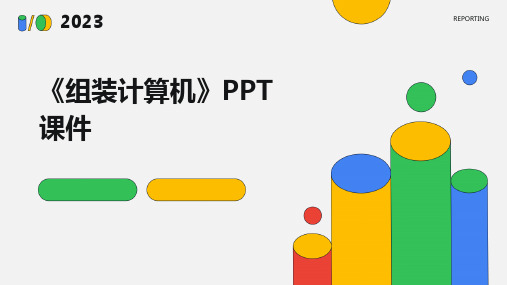
卸载不需要的程序,释放硬盘空间,提高系统运行速度。
清理系统垃圾
定期清理系统垃圾文件,包括临时文件、无用程序和缓存等。
优化启动项
禁用不必要的启动项,减少系统启动时间。
硬件性能测试
处理器性能测试
使用专业软件测试处理器的性能,如 Cinebench或Geekbench等。
内存性能测试
使用Memtest86+等工具检测内存的稳定性 和速度。
连接主板跳线
01 02 03 04
主板跳线是连接机箱面板上的开关、指示灯等设备的线路。
在连接主板跳线之前,需要先确定主板跳线的接口与机箱面板上的设 备接口匹配。
连接主板跳线时,需要将主板跳线的一端插入机箱面板上的设备接口 中,并使用螺丝刀或螺丝将接口固定在机箱上。
连接完成后,需要检查主板跳线是否插紧,并确保主板跳线的接口与 机箱面板上的设备接口接触良好。
硬件设备不兼容
总结词
硬件设备不兼容可能是由于设备驱动程序不正确或设备本身存在故障。
详细描述
首先检查设备驱动程序是否正确安装,可以尝试更新或重新安装驱动程序。如 果问题仍然存在,可能是设备本身存在故障,需要逐一排查并更换故障设备。
2023
PART 06
总结与展望
REPORTING
总结
01
课程内容回顾
2023
PART 03
组装计算机的步骤
REPORTING
安装主板
01
02
03
04
主板是计算机的核心部件,承 载着CPU、内存、硬盘等关 键组件,是组装计算机的基础
。
在安装主板之前,需要先准备 好相应的螺丝刀、螺丝等工具 ,并将主板固定在机箱内。
安装主板时,需要确保主板与 机箱底部的铜柱对齐,并使用
清理系统垃圾
定期清理系统垃圾文件,包括临时文件、无用程序和缓存等。
优化启动项
禁用不必要的启动项,减少系统启动时间。
硬件性能测试
处理器性能测试
使用专业软件测试处理器的性能,如 Cinebench或Geekbench等。
内存性能测试
使用Memtest86+等工具检测内存的稳定性 和速度。
连接主板跳线
01 02 03 04
主板跳线是连接机箱面板上的开关、指示灯等设备的线路。
在连接主板跳线之前,需要先确定主板跳线的接口与机箱面板上的设 备接口匹配。
连接主板跳线时,需要将主板跳线的一端插入机箱面板上的设备接口 中,并使用螺丝刀或螺丝将接口固定在机箱上。
连接完成后,需要检查主板跳线是否插紧,并确保主板跳线的接口与 机箱面板上的设备接口接触良好。
硬件设备不兼容
总结词
硬件设备不兼容可能是由于设备驱动程序不正确或设备本身存在故障。
详细描述
首先检查设备驱动程序是否正确安装,可以尝试更新或重新安装驱动程序。如 果问题仍然存在,可能是设备本身存在故障,需要逐一排查并更换故障设备。
2023
PART 06
总结与展望
REPORTING
总结
01
课程内容回顾
2023
PART 03
组装计算机的步骤
REPORTING
安装主板
01
02
03
04
主板是计算机的核心部件,承 载着CPU、内存、硬盘等关 键组件,是组装计算机的基础
。
在安装主板之前,需要先准备 好相应的螺丝刀、螺丝等工具 ,并将主板固定在机箱内。
安装主板时,需要确保主板与 机箱底部的铜柱对齐,并使用
《组装计算机》课件

Chapter
开机无显示
总结词:开机后显示器无任何显示,可 能是由于硬件连接问题或显示器设置不 当。
检查显示器是否设置为正确的输入源, 如HDMI、VGA等,确保与连接的显卡 输出接口一致。
检查显示器是否开启,并确保显示器电 源线插好。
详细描述
检查显示器连接线是否牢固连接在显卡 和显示器上,确保没有松动或所有的硬件并连接它们。选择一款稳定可靠的主板 至关重要。
详细描述
在选择主板时,需要考虑其芯片组、扩展槽、内存插槽和接口等配置。对于一般 用户,可以选择B系列或H系列主板。对于专业用户或游戏玩家,可以选择更高 端的主板,如Z系列或X系列。
内存(RAM)
总结词
内存是计算机的临时存储器,用于存储程序运行所需的数据和指令。足够的内存容量和速度是保证计算机性能的 关键。
固定硬盘
03
使用螺丝刀固定硬盘到机箱上。
安装显卡
将显卡放入机箱
将显卡放入机箱,并确保其与机箱的固定螺丝孔对齐。
连接数据线
找到显卡的数据线和电源线,并将其连接到主板和电源上。
固定显卡
使用螺丝刀固定显卡到机箱上。
连接各种线缆
连接电源线
确保所有需要供电的设 备都已正确连接电源线 。
连接数据线
将各种数据线连接到对 应的设备上,如SATA、 USB等。
系统运行缓慢
详细描述
使用杀毒软件对计算机进行全盘 扫描,清除可能的病毒或恶意程 序。
清理系统垃圾文件,包括临时文 件、无用程序和浏览器缓存等。
总结词:计算机运行速度明显变 慢,可能是由于病毒感染、系统 垃圾过多或硬件性能不足。
检查计算机硬件性能是否满足当 前使用需求,如CPU、内存和硬 盘等,如有需要可进行升级或更 换。
开机无显示
总结词:开机后显示器无任何显示,可 能是由于硬件连接问题或显示器设置不 当。
检查显示器是否设置为正确的输入源, 如HDMI、VGA等,确保与连接的显卡 输出接口一致。
检查显示器是否开启,并确保显示器电 源线插好。
详细描述
检查显示器连接线是否牢固连接在显卡 和显示器上,确保没有松动或所有的硬件并连接它们。选择一款稳定可靠的主板 至关重要。
详细描述
在选择主板时,需要考虑其芯片组、扩展槽、内存插槽和接口等配置。对于一般 用户,可以选择B系列或H系列主板。对于专业用户或游戏玩家,可以选择更高 端的主板,如Z系列或X系列。
内存(RAM)
总结词
内存是计算机的临时存储器,用于存储程序运行所需的数据和指令。足够的内存容量和速度是保证计算机性能的 关键。
固定硬盘
03
使用螺丝刀固定硬盘到机箱上。
安装显卡
将显卡放入机箱
将显卡放入机箱,并确保其与机箱的固定螺丝孔对齐。
连接数据线
找到显卡的数据线和电源线,并将其连接到主板和电源上。
固定显卡
使用螺丝刀固定显卡到机箱上。
连接各种线缆
连接电源线
确保所有需要供电的设 备都已正确连接电源线 。
连接数据线
将各种数据线连接到对 应的设备上,如SATA、 USB等。
系统运行缓慢
详细描述
使用杀毒软件对计算机进行全盘 扫描,清除可能的病毒或恶意程 序。
清理系统垃圾文件,包括临时文 件、无用程序和浏览器缓存等。
总结词:计算机运行速度明显变 慢,可能是由于病毒感染、系统 垃圾过多或硬件性能不足。
检查计算机硬件性能是否满足当 前使用需求,如CPU、内存和硬 盘等,如有需要可进行升级或更 换。
计算机组装过程详解ppt课件-2024鲜版
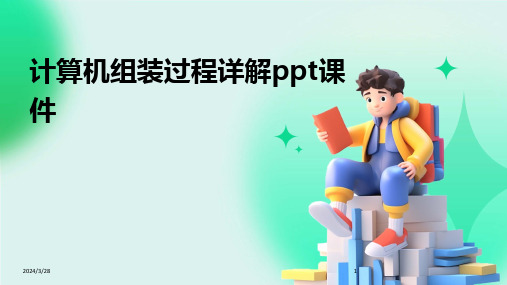
散热器兼容性
需要选择与计算机硬件兼容的散热器,以确保散 热效果和稳定性。
散热器安装
正确的安装可以保证散热器与硬件的紧密贴合, 提高散热效果。
2024/3/28
16
显示器
2024/3/28
显示器类型
液晶、OLED等,不同类型显示器具有不同的显示效果和价格。
显示器接口
HDMI、DisplayPort等,不同接口适用于不同显卡和输出需求。
14
电源
2024/3/28
电源功率
根据计算机配置和需求选择合适的电源功率,以确保稳定运行和 足够的扩展空间。
电源接口
不同电源接口适用于不同主板和显卡等硬件,需要注意匹配和兼 容性。
电源质量
优质电源可以提供更稳定的电压和电流,保护计算机硬件免受电 压波动和电流冲击的损害。
15
散热器
散热器类型
风冷、水冷等,不同类型的散热器具有不同的散 热效果和噪音表现。
显示器分辨率和刷新率
高分辨率和高刷新率可以提供更流畅、更清晰的视觉体验。
17
键盘鼠标
键盘类型
机械键盘、薄膜键盘等,不同类型键盘具有不同的手感和 耐用性。
鼠标类型
光电鼠标、激光鼠标等,不同类型鼠标适用于不同使用场 景和需求。
键盘鼠标接口
USB、蓝牙等,不同接口适用于不同计算机和移动设备。
2024/3/28
CPU的性能指标
主频、核心数、线程数、缓存容量、 功耗等。
9
内存
内存的作用
内存是计算机的临时存储设备,用于 存放正在运行的程序和数据,以便 CPU快速访问。
内存的组成
内存的分类
按技术可分为DDR3、DDR4等;按容 量可分为4GB、8GB、16GB等;按速 度可分为不同频率的内存条。
计算机组装过程详解PPT课件
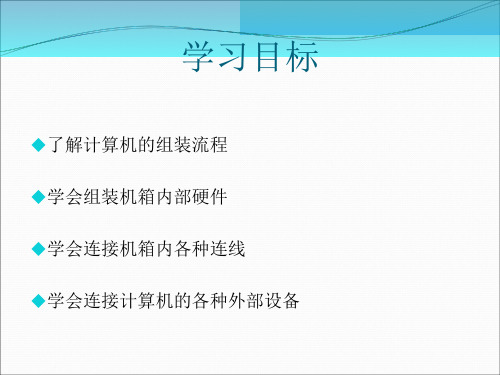
操作二 连接键盘和鼠标
(1)将PS/2键盘连接线插头对准主机后的紫色键盘接口并插入。 (2)使用同样的方法将PS/2鼠标插头插入到主机后的绿色接口
上。
连接键盘
连接鼠标
操作三 安装侧面板并连接主机电源线
(1)装上机箱侧面板前,要仔细检查各部件的连接情况,确认 无误后,再把机箱的两个侧面板装上。
(2)然后用螺丝固定侧面板。
(2)而SATA硬盘的数据线两端接口都为“L”型(该数据线属 于硬盘的附件,在硬盘包装盒中),按正确的方向分别将其 插入硬盘与主板的SATA接口中。
连接硬盘电源线
连接硬盘数据线
操作三 连接光驱数据线和电源线
(1)从光驱包装盒中找到光驱数据线,将一端插入光驱后部的 数据线插槽中,需注意将插头上接口处凸起部分与插槽缺口 对应。
连接左右声道音频线
连接音频输出口
操作四 连接音箱
(5)计算机全部配件组装完成后,通常需再检测一下计算机是 否安装成功,启动计算机,若能正常开机并显示自检画面, 则说明整个计算机的组装已成功,否则会发出报警声音,根 据出错的硬件不同,报警声音也不相同。通常最易出现的错 误是显卡和内存条未能插牢,将其拨下重新插入即可解决问 题。
(2)使硬盘的螺丝孔位与支架上的相应孔位对齐,然后用细牙 螺丝将硬盘固定在支架上。
将硬盘放入支架
固定硬盘
操作九 安装光驱
(1)光驱一般安装在位于机箱顶部的5英寸驱动器支架上,其 外部安装有塑料挡板,安装前应将其卸下,其方法是从机箱 内部将该挡板用力推出即可。
(2)将光驱由机箱外向内平行推入支架。
取下驱动器挡板
实训一 拆卸与连接计算机各外设
实训目标
断开主机及外部设备的所有电源连接。 断开显示器电源线、数据线连接和主机的电源线连接。 断开鼠标、键盘和音箱的连接。 依次还原电源线和所有外部设备的连接。
计算机组装ppt课件
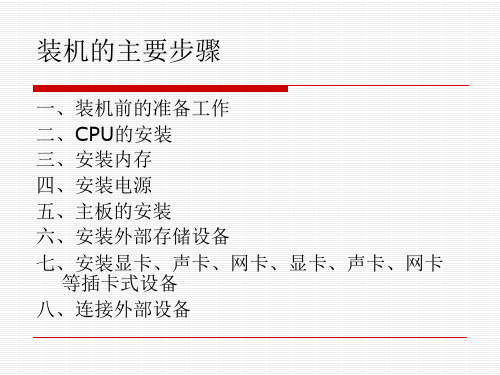
五、主板的安装
1、安装主板
要求主板与底板平行,决不能碰在一起,否则容易造成短路。
2、连接机箱接线
①PC喇叭的四芯插头,实际上只有1、4两根线,一线通常为红色, 它是接在主板Speaker插针上。这在主板上有标记,通常为 Speaker。在连接时,注意红线对应1的位置(注:红线对应1 的位置——有的主板将正极标为“1”有的标为“+”,适情况而 定)。
3、装机过程中的注意事项 ① 防止静电 ② 防止液体进入计算机内部 ③ 使用正常的安装方法,不可粗暴安装 ④ 仔细看看说明书,有没有特殊的安装需求。 ⑤ 以主板为中心,把所有东西排好 ⑥测试前,建议只装必要的周边——主板、处 理器、散热片与风扇、硬盘、一台光驱、以及 显卡。
二、CPU的安装
Hale Waihona Puke 安装好的CPU装机的主要步骤
一、装机前的准备工作 二、CPU的安装 三、安装内存 四、安装电源 五、主板的安装 六、安装外部存储设备 七、安装显卡、声卡、网卡、显卡、声卡、网卡
等插卡式设备 八、连接外部设备
主要的组成部件
一、装机前的准备工作
1、工具准备
2、材料准备
准备好装机所 用的配件:CPU、 主板、内存、显 卡、硬盘、软驱、 光驱、机箱电源、 键盘鼠标、显示 器、各种数据线 /电源线等。
CPU风扇的安装
第一步,首先在主板上找到CPU和它的支撑机构的位置,然后安装 好CPU。
第二步,接着将散热片妥善定位在支撑机构上。
第三步,再将散热风扇安装在散热片的顶部——向下压风扇直 到它的四个卡子锲入支撑机构对应的孔中;
第四步,再将两个压杆压下以固定风扇,需要注意的是每个压 杆都只能沿一个方向压下。
内 存、显卡 与 网 卡 的 选 择
《计算机组装流程》课件

主要组装步骤
1
安装CPU和散热器
将CPU插入主板的CPU插槽,并安装散热
安装内存和显卡
2
器以保持CPU的温度稳定。
将内存插入内存插槽,并将显卡插入对
应的扩展槽。
3
连接硬盘和光驱
将硬盘和光驱连接到主板,并将它们安
连接电源和其他线缆
4
装到计算机箱中。
将电源和其他线缆连接到相应的插槽和 接口上。
常见问题和解决方案
总结与展望
通过学习计算机组装流程,我们可以更好地理解计算机硬件的工作原理,并 且掌握自主组装计算机的能力。展望未来,我们可以进一步学习更高级的硬 件知识,如超频和水冷散热。
《计算机组装流程》PPT 课件
计算机组装的基本知识
组装前的准备工作
在开始组装前,需要根据具体需求选择适合的硬件,并确保所有零件齐全。还需要清洁工作区域,准备所需的 工具和材料。
组装工具和材料
螺丝刀
用于的热传导。
镊子
用于插拔小型零件和线缆。
静电手环
用于防止静电对电脑零件造成损害。
1 计算机无法启动
检查电源连接和开关状态,确保所有组件正 确连接。
2 蓝屏错误
更新或重新安装操作系统,检查硬件驱动程 序。
3 硬件冲突
调整硬件设置以解决冲突问题,更新主板和 硬件的最新驱动程序。
4 过热问题
清洁散热器和风扇,确保通风良好。
组装后的调试与测试
完成组装后,启动计算机并检查各个硬件是否正常工作。运行测试软件,如 Memtest86+和Prime95,以确认系统的稳定性和性能。
- 1、下载文档前请自行甄别文档内容的完整性,平台不提供额外的编辑、内容补充、找答案等附加服务。
- 2、"仅部分预览"的文档,不可在线预览部分如存在完整性等问题,可反馈申请退款(可完整预览的文档不适用该条件!)。
- 3、如文档侵犯您的权益,请联系客服反馈,我们会尽快为您处理(人工客服工作时间:9:00-18:30)。
1.电脑的外观
2.主机箱内的主要配件
CPU
内存
内存条
主板
显卡
显卡作为电脑主机里的一个重要组成部分,承 担输出显示图形的任务,显卡直接表现的作用 就是使画面流畅。
硬盘
它的主要作用就是将存储在硬盘盘片上的磁 信息转化为电信号向外传输,而它的工作原 理则是利用特殊材料的电阻值会随着磁场变 化的原理来读写盘片上的数据,磁头的好坏 在很大程度上决定着硬盘盘片的存储密度。
输入设备。如键盘、鼠标、扫描仪等,其作用是负责将外 部信息传入CPU(中央处理器)。
逻辑运算单元。负责计算机内部之间的各种算术运算(如 加、减、乘、除等)。
存储单元。存储单元也就是计算机存储数据的地方。一般 来说的“内存”和“CPU”的“缓存”为内部存储器,硬 盘、软盘、光盘为外部存储器。硬盘和软盘是可以读和写 的存储器;而光盘是需要光驱来读取数据,而且是不能写 的存储器,如果要在光盘上写数据,只有通过刻录机才可 以实现。
输出设备。输出设备是计算机用以输出用户可感知的信息 或输出控制其它外设信息的设备,如显示器、打印机等。
控制单元。控制单元负责指挥和监督其它单元的正常运行, 如指挥算术逻辑运算单元的动作、程序输出或输入以及将 数据由辅助存储器移入主存储器中等。
认识电脑软件
1.系统软件
系统软件是电脑必备的软件,主要 用于管理、监控和维护电脑资源,以及 开发程序。
光驱
1、读取光盘上的文件,如果是刻录光驱,还可以对光盘写入文件。 2、引导系统和安装软件,可以用可引导光盘启动电脑,也可以通 过光盘安装操作系统和应用程序。 3、可以像影碟机那样播放CD、DVD等音像光盘。
电源
电源是安装在一个金属壳体内的独立部件,它的作用是 为系统配置的各种部件和键盘提供工作所需的电源,机 箱中的电源有两种:老式的AT电源和新型的ATX电源。
第一课 计算机组装基础知识
概述
本课程内容
1、计算机的组成; 2、计算机的分类; 3、计算机的发展历史; 4、计算机的正常使用和保养;
技能目标
熟悉电脑硬件。 了解电脑软件。
实训内容
1946年2月,世界上第一台通用 电子数字计算机(ENIAC)在美国 宾西法尼亚大学诞生。它共用了 18000多个电子管,1500多个继电 器及其它器件,重达30t,运算速度 为500次加法。
包括Windows、linux、Dos
2.应用软件
为了解决某个问题而编制的程序.
应用软件包括: (1)Adobe Systems 公司:Adobe
Photoshop,Adobe Flash,Adobe Dreamweaver,Adobe AIR
(2)微软(Microsoft)公司:office,Internet Explorer,Windows Media Player, Windows Live Messenger
2、计算机的软件;(性能:决定了计算机可 进行的工作)
构成计算机的主要硬件
主机箱外的外部硬件; 主机箱内的内部硬件;
计算机的硬件
计算机的硬件的理论基础:
计算机的硬件是指由各种电子线路、器件、机械装置组成的 看得见摸得着的实物。
计算机硬件的构成:
计算机的硬件最少有五个单元结构组成,即输入设备、逻辑 运算单元、存储单元、输出设备和控制单元,这是计算机 最基本的单元结构。
主机箱
主机箱由金属体和塑料面板组成,分卧式和立式两种,在具 体细节结构上稍有差异。上述所有系统配置的部件均安装在 主机箱内部;面板上一般配有各种工作状态指示灯和控制开 关;软件驱动器总是安装在机箱前面以便插入和取出软盘。
3.主机箱正面接口
计算机的组成
1、计算机的硬件;(性能:决定了计算机软 件的运行速度、显示效果等)
输入设备
鼠标 扫描仪、数字化印机 绘描仪
应用软件
谢 谢!
2011.12.13
(3)腾讯 (Tencent)公司:QQ ,TT浏览 器,QQ旋风,QQ词典 ,QQ拼音输入法 , QQ五笔 ,QQ浏览器5,QQ音乐 ,
腾讯视频(QQlive)
计算机
计算机的的组成
中央处理器 (运算器、控制器)
主机 硬件
内存储器 (随机存储器、只读存储器)
外存储器
软盘、光盘、磁带 硬盘
键盘
外部设备
